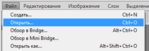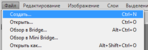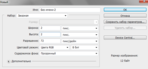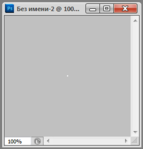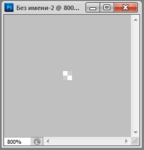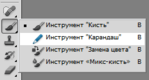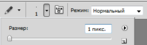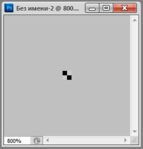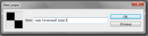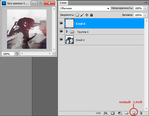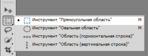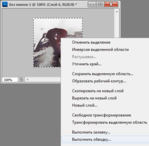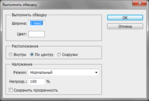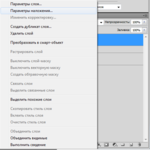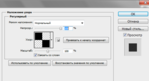[ Урок №1 ]
Урок: "Точечная | пунктирная рамочка".
|
Необходимо:
|
1. Открываем фотошоп.
2. Открываем исходник, на котором в последующем будем делать рамочку, с помощью нажатия клавиш Ctrl+O или
3. Обрабатываем на свой вкус. У меня получилось вот так:

4. Забываем на время о нашей картинке и переходим непосредственно к созданию нашей рамочки. Для этого создаем новый рабочий документ с помощью нажатия клавиш Ctrl+N или
Открывается окошко, где мы выставляем следующие показатели и жмем "ОК"
Теперь у нас есть вот такой квадратик:
Чтобы продолжить работу, нам необходимо его увеличить с помощью нажатия клавиш Ctrl и + до тех пор, пока не получится вот так:
5. С помощью инструмента "Карандаш", размер которого должен быть "1", а цвет в панели "черный", мы рисуем на нашем документе квадратики. Смотрим последовательность:
![]()
Особого значения не имеет, в какую сторону вы их нарисуете, результат будет один и тот же. Я сделала слева направо.
6. Теперь нам надо сохранить наш документ как узор. Для этого заходим в меню "Редактировать", "Определить узор":
Выплывает окошко, где мы обзываем свой узор и жмем "ОК", после чего закрываем уже ненужный нам документ нигде НЕ сохраняя его. Переключаем внимание на позабытый уже аватар.
7. На панели слоев создаем новый слой:
Теперь с помощью инструмента "Прямоугольная область" выполняем обводку нашего аватара. Потом ЛЕВОЙ кнопкой мыши нажимаем на картинку, выбираем в появившемся списке "Выполнить обводку":
БУДЬТЕ ВНИМАТЕЛЬНЫ! Выполнять обводку нужно БЕЛЫМ цветом, иначе узор видно не будет. Размер линии должен быть "1":
8. Мы на финишной прямой, друзья!
На панели слоев выбираем наш слой с обводкой, жмем на него ЛЕВОЙ кнопкой мыши и в появившемся меню выбираем "Параметры наложения". Можно сделать проще, нажав на слой два раза. Открывается "Стиль слоя". Выбираем из обширного списка "Наложение узора", где из предложенных находим свои квадратики. Выбираем их и жмем "ОК". Смотрим последовательность:
9. Довольные, как слоны, рассматриваем готовый аватар или другую арт-работу. Что вышло у меня:

Теперь у нас есть универсальный узор, с помощью которого можно делать такую замечательную рамочку.
С помощью этого урока вы сможете создать кучу узоров с цветовой палитрой вашего вкуса. Нужно будет просто заменить цвет с черного на свой в пункте №5 урока и далее все тоже самое.
---
Хочу заметить, что это самый элементарный способ получения такой рамочки, потому что в интернете есть иные виды ее создания, но они такие геморройные, что просто хочется выть.
Творческих успехов!
(с)Apriori-